
年省6千的電視盒子 簡易安裝說明(我家電視裝置示圖)
(我家的電視棒早已升級電視盒子)
智慧電視盒子建議
要支援語音功能
藍芽、wifi功能(不須網路線 就能連線)
多孔USB插孔
.........................
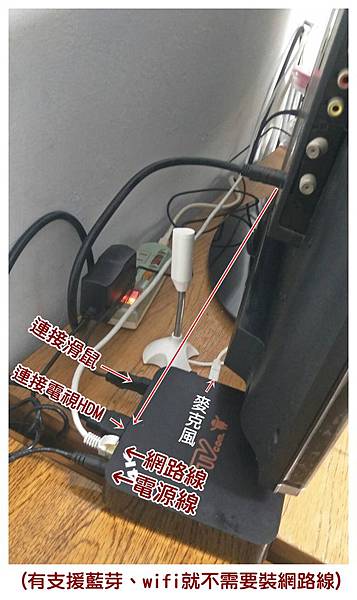
設置簡單:
電視盒子→連接電源線
→連接 HDMI 線(請看是插幾號孔)
HDMI3編號 遙控器影音選項就選 HDMI3

→ 就會出現 TV APP 主畫面
內建有YouTube、愛奇藝...
也可自行安裝APP
登入 Google Play商店 下載goole 輸入法
第四台app 、FB、Line、卡拉ok…
..............
滑鼠、麥克風是為便利家人使用,額外安裝
.......................
OS:
我賺不大錢,但是可以年省6千
年省6千的電視盒子
(附上我家電視裝置示圖)
常有朋友問我
電視盒子 怎裝置 怎使用
這真的用說的也說不清啊
所以還是上圖吧!

當初就是要把液晶螢幕當作電腦(操)
又要考慮家人不太會打字
所以特定找有支援語音的電視盒子
用說的就可以搜尋
一定好奇 怎這麼多支遙控器
怎麼不智慧整合成一隻
因為我懶得 又老忘記要整合儲存
又擔心整合 家人不肯重學,也就作罷
延伸文章:
免費 免安裝看第四台電視頻道-不花錢 年省6千
https://sunny0731.pixnet.net/blog/post/45931542液晶電視螢幕電視棒 連接插孔安裝解析
https://sunny0731.pixnet.net/blog/post/45089127
手機投屏 鏡屏 投影到大螢幕
https://sunny0731.pixnet.net/blog/post/45418446


沒有留言:
張貼留言